* 導師視頻講解:[去聽課](https://www.bilibili.com/video/BV1Cb4y1171H?p=14)
>[success] **技術支持說明:**
>**1**.一般以自主學習為主
> **2**.可到官方問答社區中提問:[**去提問**](https://bbs.csdn.net/forums/nb-iot)
> **3**.工程師**會盡快**解答社區問題,但他們是一線開發,【**難以保證**】解答時效,解答辛苦,感謝理解!
<br/>
在編譯和鏈接源代碼文件后,會生成Hex文件,可以把其燒錄到開發板中,從而觀察程序再開發板中的執行結果。
<br/>
## **ISP串口下載工具**
###
燒錄Hex文件需要借助ISP串口下載工具。下載配套的資源后,改軟件所在位置如圖所示。

###
下載并解壓該文件后,得到如下圖所示文件。
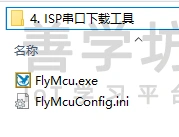
<br/>
## **固件燒錄步驟**
**硬件配置**
把STM32開發板的第1、2、3和4打到右邊,第5和6位打到左邊,如圖所示。

###
接著,使用配套的Micro USB線連接開發板到電腦上。
>[danger] 注意,1.請確保依照《搭建開發環境》章節安裝好CH34x驅動程序;
> 2.如果不使用配套的Micro USB線,請確保所使用的USB線具備數據通信功能。
<br/>
**使用ISP串口下載工具**
直接運行 FlyMcu.exe,并點擊如圖所示按鈕。

###
選擇先前生成的Hex固件,如圖所示。

###
點擊搜索串口,如圖所示。如果前續步驟均操作正確,則可以搜索到開發板對應的串口。

###
點擊Port選項卡,選擇開發板對應的串口,如圖所示。

###
勾選編程前重裝文件和校驗,如圖所示。

###
點擊開始編程,如圖所示。

<br/>
接著,**務必嚴格依照以下流程操作**:
1. **按住**開發板上的 "Boot" 按鍵;
2. 同時,按下"Reset" 按鍵;
3. 松開 "Reset" 按鍵;
4. 最后,松開 "Boot" 按鍵

<br/>
如果上述操作正確,可以看到完整的Hex文件的燒錄過程

<br/>
如果燒錄的過程停在“開始連接...”處,那么依照上述流程重復操作一次Boot和Reset按鍵即可,如圖所示。

<br/>
至此,Hex文件已經燒錄完成。在燒錄完成后,**按一下“RESET”按鍵后程序才會開始運行**。但是由于main.c文件中還沒有編寫可以看到效果的代碼因此暫時也看不到運行結果。
<br/>
<br/>
## **商務合作**
如有以下需求,可掃碼添加管理員好友,注明“**商務合作**”
* 項目定制開發,技術范圍:**NB-IoT**、**CATn(4G)**、**WiFi**、**ZigBee**、**BLE Mesh**以及**STM32**、**嵌入式Linux**等;
* 入駐平臺,成為講師;
* 接項目賺外快;
* 善學坊官網:[www.sxf-iot.com](https://www.sxf-iot.com/)

(非商務合作**勿擾**,此處**非**技術支持)
- 課程簡介
- 配套資源下載
- 配套開發套件簡介
- 簡介
- 硬件組成 & 技術參數
- STM32 Pro 主板 原理圖 & PCB圖
- STM32 Std 主板 原理圖 & PCB圖
- 板載設備使用說明
- STM32開發指南
- 1. 搭建開發環境
- 1.1 Keil MDK簡介與安裝
- 1.2 STM32 Pack 簡介與安裝
- 1.3 CH34x 驅動簡介與安裝
- 1.4 ISP 串口下載工具
- 1.5 串口調試工具
- 2. STM32 開發基礎
- 2.1 新建工程
- 2.2 實現第1個程序
- 2.3 Hex 文件燒錄詳解
- 3. 移植官方標準工程模板
- 4. GPIO實驗:LED
- 5. 系統延時應用
- 6. GPIO實驗:按鍵
- 7. GPIO中斷實驗——按鍵觸發實驗
- 8. 使用定時器TIM3
- 9. 串口通信實驗
- 10. ADC 實驗
- 11. OLED顯示器實驗
- 12. SDK 設計思想
- 13. SDK 架構解析
- 14. 多任務應用實驗
- 15. 輸入型任務:按鍵輸入實驗
- 16. 輸入型任務:串口接收實驗
- 17. 高精度溫濕度傳感器實驗
- 進階課程
